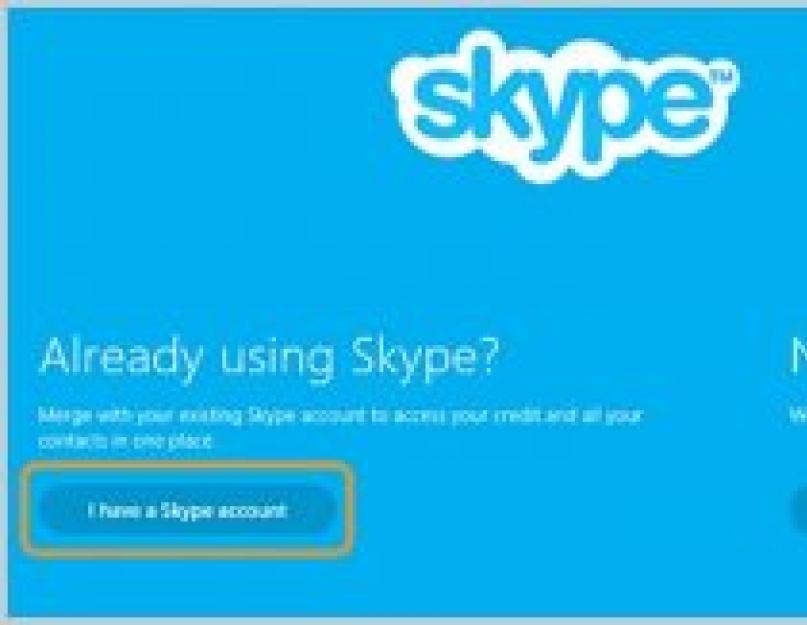Skype - самая популярная программа для общения посредством интернета, у которой сейчас нет явных конкурентов. Правда, подобных программ довольно много . С помощью этой программы пользователи могут общаться между собой полностью бесплатно, при этом как в аудио, так и в видеорежиме. Для того, чтобы звонить абонентам сотовых операторов или на стационарные телефоны, будет необходимо пополнить баланс учётной записи. Но перед этим, нужно установить программу и знать, как настроить скайп на планшете.
Как установить скайп на планшет?
Так как программа бесплатна, её можно скачать в маркете приложений . Также можно загрузить её с файлообменников или торрент-треккеров. Ещё один вариант - зайти в браузере на страницу программы Skype и загрузить её оттуда. Многие производители предустанавливают программу перед продажей. В таком случае ничего качать будет не нужно.
Далее необходимо знать, как зарегистрироваться в скайпе в планшете, если вы ещё не имеете учётной записи. Наиболее удобно этот процесс отработан на устройствах под управлением Windows, где учётная запись для авторизации профиля (адрес электронной почты) является и учётной записью для скайпа. Конечно, если вы имеете аккаунт Skype уже давно, то необходимо нажать кнопку "Я уже имею аккаунт Skype".
Как пользоваться скайпом на планшете?
В девайсах под управлением Андроид или Apple будет нужно пройти несколько шагов по регистрации.

- Придумать себе логин в Skype. Нужно помнить, что он должен содержать только латинские буквы или цифры. Логин, в отличие от "Имени", должен быть уникальным.
- Вписать адрес уже существующей электронной почты. Это нужно для того, чтобы активировать учётную запись и, в случае необходимости, восстановить пароль.
- Заполнить общую информацию, где есть обязательные пункты (страна проживания, например) и необязательные (номер телефона, другое).
- Ввести капчу (нарисованные буквы и цифры на картинке).
- После правильно совершенных действий, нужно активировать аккаунт через электронную почту. Всё, Skype готов к использованию.


Поиск собеседников
Итак, как пользоваться скайпом на планшете? Для того, чтобы эффективно использовать Skype, для начала нужно найти друзей. Для этого в главном меню программы нужно найти пункт "Добавить контакт" (у Windows 8 - в нижнем меню), если вы знаете логин друга, или "Поиск контактов", чтобы найти друзей по разным параметрам. Большинство версий приложения имеют функцию поиска друзей в социальных сетях.
Настройка оборудования
С этим вопросом в планшете всё намного проще, чем в домашнем компьютере. Сама программа обнаруживает устройства для их использования. Максимум, что может не получаться - использование не фронтальной, а основной камеры. Изменить на нужную можно в настройках программы.
Коммуникации
В программе Skype есть четыре вида коммуникаций:
- Совершение видеозвонков.
- Совершение аудиозвонков.
- Отправка текстовых сообщений.
- Отправка файлов
Каждый из нас пользуется различными видами связи. Несмотря на постепенное удешевление технологий, некоторые услуги всё ещё остаются довольно дорогими. Вместе с тем, развиваются различные интернет-мессенджеры. Скайп стал одним из первых продуктов, позволяющих совершать безлимитные звонки, причём не только голосовые, но и видео. Сегодня он приобрёл огромную популярность , и людей, которые никогда о нём не слышали, практически нет. В наше время, когда много у кого есть различные мобильные устройства, не нужно быть привязанным к компьютеру, чтоб воспользоваться Skype. Рассмотрим подробнее, как подключить и настроить Скайп на планшете под разными операционными системами.
Пользователи используют Скайп для переписки и звонков
Скачивание и установка
На планшете может использоваться одна из трёх операционных систем: Android, iOS и Windows. Для каждой из них разработано приложение для звонков через Скайп. Их базовые возможности совершенно одинаковы: голосовые и видеозвонки между пользователями программы, дешёвые звонки на обычные телефоны, отправка сообщений, возможность синхронизировать контакты с телефонной книгой. Может только несколько отличаться процедура установки и количество настроек. Чтобы инсталлировать на планшет приложение Скайп, выполните следующие действия:
Android. Запустите приложение Play Маркет, введите в поисковой строке Skype, перейдите на страницу приложения и выберите «Установить». После этого система предложит подтвердить разрешение на доступ к различным функциям планшета. Через пару секунд Скайп будет установлен.

iOS. Процедура аналогична той же, что и на планшете Android. Войдите в iTunes, введите в строке поиска Skype, перейдите на страницу программы . Затем выберите кнопку «Бесплатно» - «Установить».

Windows. Будем считать, что планшет работает на Windows 10, которая является самой популярной для планшетов, и Microsoft последнее время принудительно обновляет на неё все устройства. Лучшим вариантом будет скачать настольную версию программы , так как версия для сенсорных экранов существенно уступает по возможностям.

Первый запуск
Запустите на планшете программу после установки. Если у вас уже есть учётная запись, например, после создания на компьютере, просто введите её данные в соответствующих полях и нажмите стрелку для входа в программу. Если вы никогда ранее не регистрировались, можно сделать это сейчас. Придумайте никнейм, пароль, добавьте своё имя и адрес электронной почты. Вход произойдёт автоматически. Начните добавлять контакты и звонить своим друзьям и знакомым. Примечательно, что на всех операционных системах меню выглядит практически одинаково.
Меню настроек
Количество настроек отличается от версии операционной системы. Так сложилось, что наименьшее количество их - на iOS, а больше всего - на Windows.
Android. Сразу потребуется включить программу. После её запуска проведите пальцем от левого края экрана, чтоб выскочило дополнительное меню, а затем перейдите в «Настройки». В свою очередь, они поделены на несколько подразделов.

- Смайлы и модзи - выбор анимированных или крупных смайлов и тип соединения для загрузки модзи.
- Настройки уведомлений - выберите, о каких событиях вы хотите получать уведомления, а также их вид.
- Контакты - настроить сценарий использования телефонной книги. Выберите, копировать ли контакты Скайп в телефонную книгу и добавлять ли абонентов из неё в список контактов Скайп.
- Конфиденциальность - автоматический вход без постоянного ввода пароля, от кого принимать звонки и сообщения, показ рекламы, по каким параметрам вас могут найти.
- Голосовые и видеозвонки - настройка качества видео, фонового звонка и автоматического приёма .
- Установка соединения - использование Skype Wi-Fi.
- Чаты - можно отметить все сообщения прочитанными.
- Поддержка - ссылка на страницу поддержки и обратной связи.

iOS. Запустив главное окно Skype, перейдите во вкладку «Мои данные» и выберите меню «Настройки». Можно настроить следующие возможности:
- Уведомления чата - настройка пуш-сообщений, звукового и виброоповещения.
- Приватность - отображение аватара, причём можно настроить круг контактов, которые будут его видеть, и настройки информации, по которой вас смогут найти.
- Контакты - автоматическое добавление контактов с телефонной книги.
Windows. Сначала нужно включить Skype. После того, как вы зайдёте в меню программы, нажмите «Инструменты» - «Настройки». Изменить можно очень многие параметры, они поделены на несколько групп. Давайте рассмотрим подробнее.

- Основные - настройки автозапуска, возможность наладить микрофон и камеру, изменение мелодий уведомлений, активация переводчика и Skype Wi-Fi.
- Безопасность - от кого принимать звонки и сообщения, разрешение показывать рекламу, а также список заблокированных пользователей.
- Оповещения - отражение оповещений на рабочем столе, изменение мелодий звонка и оповещений.
- Звонки - от кого принимать звонки, можно проверить камеру, переадресация вызовов, голосовая почта.
- Чаты и SMS - настройка горячих клавиш, изменение шрифта, выбор папки для сохранения полученных файлов, визуальное оформление, установки отправляемых СМС-сообщений.
- Дополнительно - использование Skype во внешних программах, автоматическое обновление, настройки интернет-соединения и комбинаций клавиш.

Добавление контактов
Android. Перейдите в среднюю вкладку контактов, в нижнем углу нажмите на значок с плюсиком , добавьте контактные данные и отправьте запрос.

iOS. Перейдите в главном меню во вкладку «Контакты», нажмите иконку добавления, введите логин, адрес почты или имя. Отправьте запрос на добавление.

Windows. Под вашим фото нажмите на поисковую строку и введите нужные данные, после чего отошлите запрос.

Совершение звонков
Процедура совершения звонков на планшете не отличается на всех платформах. Перейдите в списке контактов на нужный вам адресат, в верхней части экрана нажмите на значок трубки или камеры, чтоб позвонить обычным звонком или через видеокамеру.

Заключение
Приложение Скайп для мобильных устройств является очень удобным на всех платформах и позволит вам всегда оставаться на связи со своими друзьями и родственниками, достаточно лишь подключить планшет к интернету. Устройство сможет включить камеру автоматически.
Надеемся, мы смогли вам помочь в его настройке. В комментариях приглашаем вас оставлять отзывы о работе программы на вашем планшете.
Скачать Скайп на планшет самых разных платформ ты можешь прямо сейчас на нашем портале или на официальном сайте мессенджера.
Скачать Скайп бесплатно возможно для следующих планшетов:
- Android (Чтобы , необходима версия минимум 4.0.3, а лучше ее обновить до последней)
- iPad (iOS 8 и более поздние). О том, как тебе поможет ещё одна статья на нашем сайте.

- Kindle Fire HD
- Windows (Виндовс 10, Windows 10 Mobile)
Убедись, что у тебя на гаджете достаточно свободного места для установки мессенджера.
Совет: Найди значок приложения в общем списке программ, а еще лучше перемести его на главный экран, чтобы долго не искать.
Аналогичным образом ты легко можешь скачать Скайп бесплатно для планшета Айпад на русском через официальный сайт, который отбросит тебя на AppStore. 
А о том, как , ты узнаешь из другой статьи на нашем сайте.
Чтобы скачать Скайп для планшета на Виндовс, ты также можешь найти файл установки на официальном сайте или в магазине Microsoft.
В случае с Kindle Fire HD - Скайп уже установлен на устройстве. Если ты его, конечно, не удалил, можешь сразу начинать пользоваться.
Чтобы не совершать лишних движений, мы предлагаем скачать приложение Скайп бесплатно на планшет прямо на нашем портале.
На нашем сайте есть статья о том, как , обязательно советуем ее прочитать.
Какие функции есть в tablet-версии Skype?
- Планшетник - это самый удобный гаджет для видеозвонков, поэтому именно эта опция мессенджера становится очень привлекательной. Качество полноэкранного видео будет зависеть только от модели твоего планшета.
- Полноценные индивидуальные и групповые чаты также доступны в полном объеме. Внеси позитив в разговор - добавляй забавные смайлики и прикрепляй к сообщению медиафайлы и другие документы. Обсуждения в Сети никогда еще не были столь красочными.
- По Скайпу можно общаться через Вай-Фай, 3G и 4G - ты всегда остаешься на связи в гостях, на прогулке, в поездках по всему миру.
- При помощи функции «Демонстрация экрана» обучение и рабочие совещания становятся еще зрелищнее и эффективнее. Получай удовольствие от всего!
- Разнообразные сетевые статусы помогут тебе сориентироваться, кто готов к общению, кто где находится и чем занимается.
Хочешь , но не знаешь как, у нас есть ответ и на этот вопрос
Желаем успехов!
Скачать Скайп на планшет и установить его можно просто. Сегодня программное обеспечение широко распространено во всем мире. Его загружают для любой платформы даже на малоизвестные и иные операционные системы. По функциональности на планшетах Skype ничем не отличается от версии, доступной для персональных компьютеров. Благодаря этому, такой продукт является универсальным в использовании.
Скайп требует активного доступа в интернет, а также устройства ввода и вывода данных для нормального общения.
К таким типам устройств относятся камера и , которые всегда присутствуют на планшетах. Для их настройки пользователю необходимо в главном меню программного обеспечения перейти в раздел настроек.
Для этого делают следующие шаги:
После этого система переведёт пользователя в выбранное окно, где будут доступны подробные элементы управления каждым из устройств.
Обратите внимание! Проводить настройки нужно очень внимательно. Неправильно выставленные параметры могут плохо отразиться на работе Скайпа. Если после введения настроек появляются ошибки или общения, в панели настроек есть функция «восстановить настройки по умолчанию», которую необходимо активировать.
Системные требования
Для скайпа на планшете требуются следующие системные ресурсы:
- Процессор от 1.3 ггц;
- Свободный доступ в интернет при помощи встроенного модема или wi-fi модуля;
- Оперативной памяти 1 гигабай.
Также необходимо, чтобы на планшете работали камера и микрофон. В процессе установки Скайпа будет системный запрос для разрешения доступа к таким устройствам. Обязательно нужно согласиться и разрешить программному обеспечению открывать и запускать камеру, микрофон при необходимости.
Планшету необходимо обеспечить хороший доступ в интернет. Если с подключением будут проблемы, связаться с другим абонентом по видеовызову будет достаточно сложно, так как для отправки видеопотока требуется высокая скорость передачи данных. Желательно, пользуясь мобильным интернетом, учитывать это и подключать специальный тариф для видео общения.
Основные достоинства
Скайп - это система, которая содержит в себе полезные особенности. Пользователи такого программного продукта отмечают высокую скорость работы даже на старых версиях планшетов. Также сюда добавляют и полную поддержку русского языка.
Кроме этого, Skype на планшете имеет следующие положительные моменты:
Сюда же можно отнести простые установки и настройки, которые будут понятны даже начинающему пользователю. Скайп полностью адаптирован под сенсорное управление. Благодаря этому, он быстро открывает все активируемые элементы, изображения при установлении контакта по подходящему формату. В зависимости от версии мобильной операционной системы, пользователям доступны определённые функции, которые поддерживает их гаджет.
В результате скайп становится универсальным программным продуктом, который отлично подходит практически для любых версий и серий планшетов. Разработчики постарались создать код и систему, которая была бы активна и поддерживала даже устаревшие устройства. Версий скайп много и каждая поддерживает определенный формат и конкретный тип расширения.
При этом установка остаётся такой же простой и доступной. После первого запуска система сама предложит настроить все устройства и объяснит в маленькой презентации, как нужно правильно пользоваться программным обеспечением. Кроссплатформенность - это возможность, которая даёт доступ к настройкам, что делает Скайп лидирующем в мире ПО для видеообщения.
Планшеты в наши дни - довольно популярный гаджет. Многие приобретают этот девайс, чтобы иметь доступ к сети Интернет. Также он может использоваться для игр или в качестве средства общения. Многие модели планшетных компьютеров продаются с определенным набором приложений. Часто среди предустановленных программ присутствует Скайп. Если же на вашем гаджете нет этого приложения, то вы можете без особых трудностей установить его.
Когда на девайсе появится это приложение, то необходимо некоторое время потратить на его настройку. Сначала проходим авторизацию в программе: в специальную форму вводим свои логин и пароль. Если же ранее вы никогда не сталкивались с этой программой, то в этом случае следует пройти процедуру регистрации. Для этого достаточно нажать на кнопку “Регистрация”, после чего будет запущена соответствующая процедура.
Как настроить скайп на планшете андроид?
Первое, что следует сделать, оказавшись в настройках – установить галочку у пункта “Автоматическая авторизация”. Это избавит вас от необходимости каждый раз при входе в приложение вводить логин и пароль. Кроме этого совсем нелишним будет выполнение настройки раздела “Синхронизировать контакты”. Галочку следует поставить и напротив пункта Уведомления, тогда пришедшее сообщение или звонок вы не пропустите.
Как настроить скайп на Андроиде? Настройки уведомлений
Выбираем события, которые важны для вас, а затем и напротив нужных вам устанавливаем галочки. Тогда при поступлении сообщения и звонка вы будете получать на свой телефон звуковое оповещение.
Как настроить скайп в планшете? Мгновенные сообщения
Вы можете выполнить настройку, от кого могут приходить сообщения на ваш номер. Если вы не хотите получать сообщения от пользователей, с которыми незнакомы, то можете установить “Только от тех, кто в списке контактов”.
Звонки
Здесь все точно так же, как и в случае со звонками. Вы можете выполнить настройку, кто может вам звонить, а для кого не будет такой возможности.
Как настроить видео в скайпе на планшете?
Выполняя настройку Skype, в обязательном порядке необходимо поставить галочку напротив пункта “Активировать видеосвязь”. Тогда общаясь со своими друзьями, вы не только будете слышать, но еще и будете иметь возможность видеть их. Если у вас Интернет с небольшой скоростью, тогда галочку лучше не проставлять. Иначе у вас вообще не будет возможности общаться с собеседниками – качество связи будет неважным. Конечно, возможности видеть вас у абонента не будет. Однако вы можете подключить внешнюю веб-камеру. Следует знать, что планшетные компьютеры могут поддерживать далеко не все веб-камеры.
В ходе настройки программы вы можете настроить, кто может видеть вас. Чтобы настроить это, необходимо обратиться к пункту “Показывать мое видео”. Если у вас интернет-соединение не имеет большой скорости, то в этом случае вам стоит настроить пункт “Качество видео”. Чтобы расход трафика был сведен к минимуму вы можете выполнить настройку, установив низкое качество. Если же скорость Интернета у вас достаточно высокая, то в этом случае можно выбрать высокое качество.
Выполнив выход из основных настроек, можно попасть в окно приложения. Там следует перейти в раздел “Личные”.
Две вкладки может увидеть перед собой пользователь, оказавшись там. Первая называется Счет. Вторая – Личные данные. Обратившись к Счету, пользователь может узнать свой номер. Его можно дать близким людям. В этом случае они получат удобный способ связи с вами. Причем позвонить вам они могут не только с мобильного, но и воспользовавшись городским. Следует сказать, что такой номер предоставляется на платной основе. Однако если у вас нет в нем необходимости, то вы можете не тратить средства на его приобретения. Используя программу, вы можете делать звонки другим абонентам скайпа, при этом не платя никаких денежных средств. Если у вас возникнет необходимость позвонить на стационарный или на мобильный телефон, то для этого потребуются деньги, которые нужно будет зачислить на свой счет. Для пополнения баланса следует зайти в раздел “Деньги на счете в Skype”.
Личная информация о пользователе содержится во вкладке Личные данные. Зайдя туда, в любой момент пользователь может изменить фото. Если возникла необходимость сменить фото, то сделать это можно там же. При необходимости можно внести изменения в поля город проживания. В этом же разделе можно указать свои контакты.